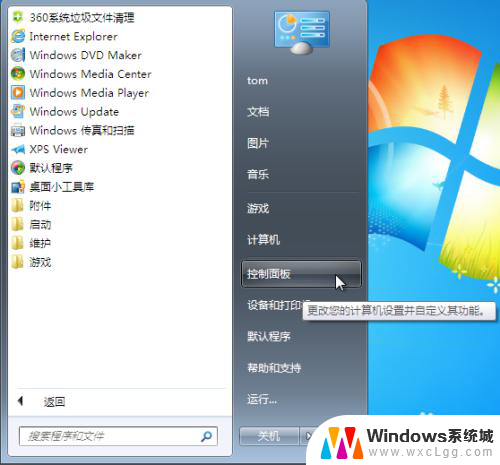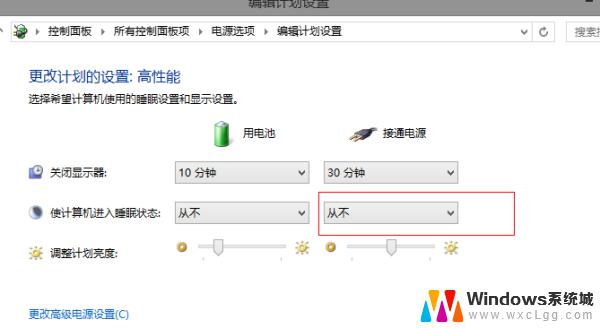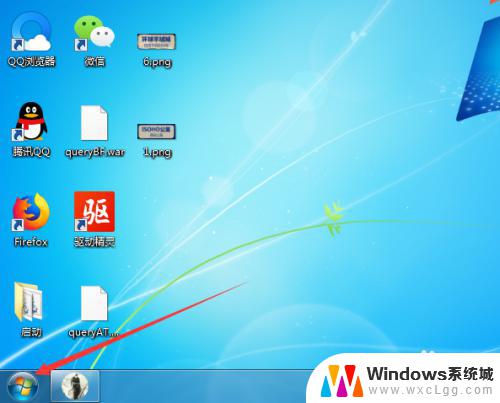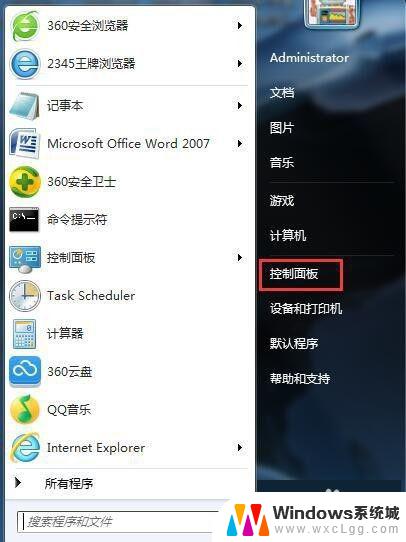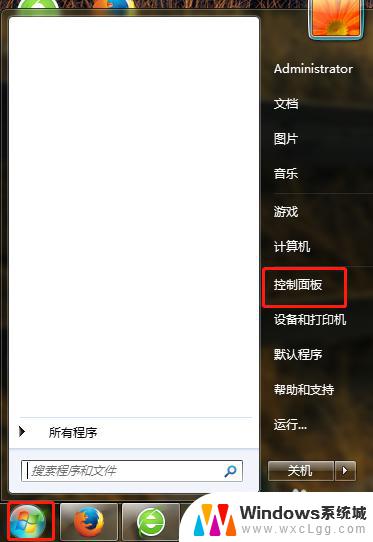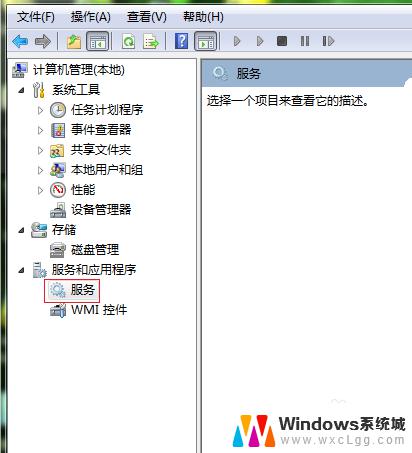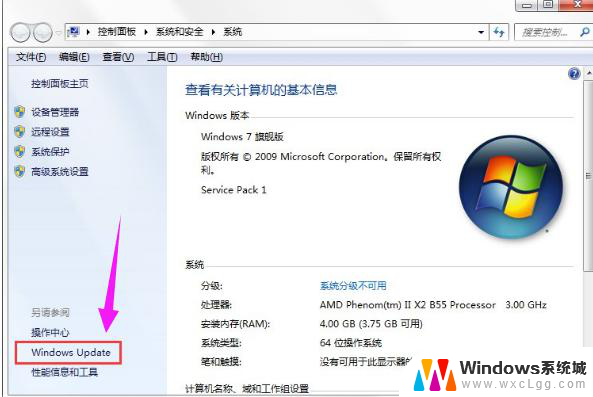win7怎么设置自动时间 Win7如何设置自动更新日期时间
在日常使用电脑的过程中,我们经常会遇到时间不准确的情况,这时就需要对系统的日期和时间进行调整,对于Win7系统用户来说,设置自动更新日期时间是非常重要的。通过简单的操作,就可以让系统自动获取网络时间,确保电脑的时间永远准确无误。接下来我们就来详细了解一下Win7如何设置自动更新日期时间。
具体方法:
1.单击【开始】按钮,在弹出的菜单中选择【控制面板】命令
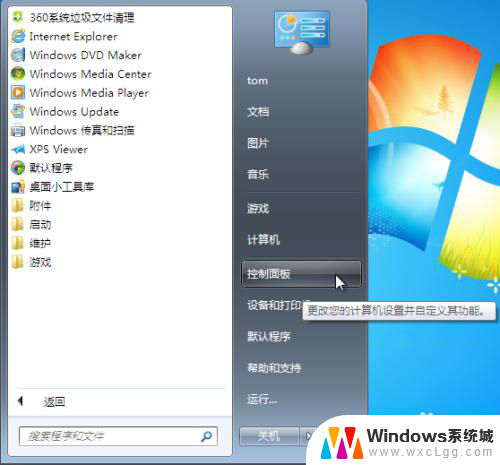
2.弹出【控制面板】窗口,选择【时钟、语言和区域】链接
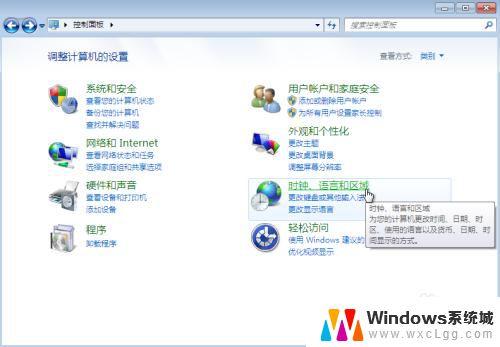
3.弹出【时钟、语言和区域】窗口
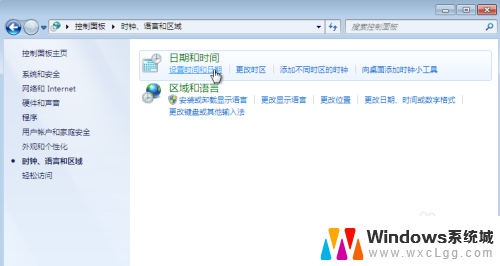
4.单击【设置时间和日期】链接,弹出【日期和时间】对话框。在此用户可以设置时区、日期和时间
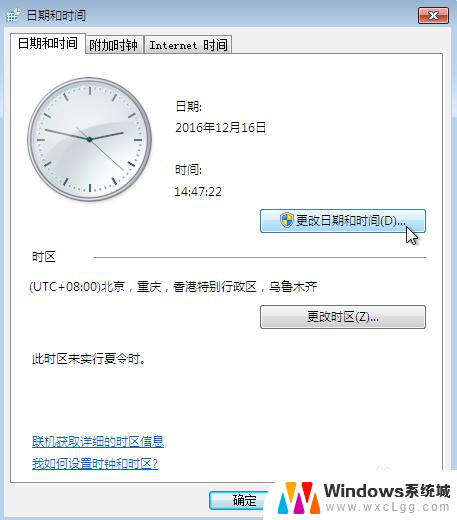
5.单击【更改日期和时间】按钮,弹出【日期和时间设置】对话框。在【日期】列表中用户可以设置年月日,在【时间】选项中可以设置时间
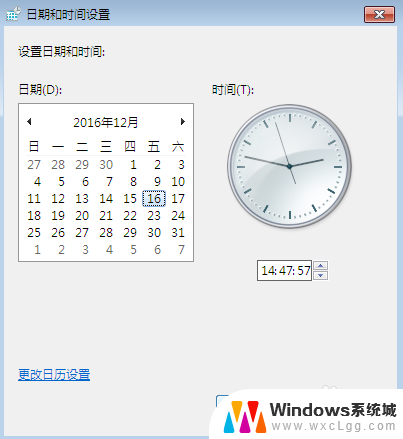
6.在【日期和时间】对话框中选择【Internet时间】选项卡,单击【更改设置】按钮
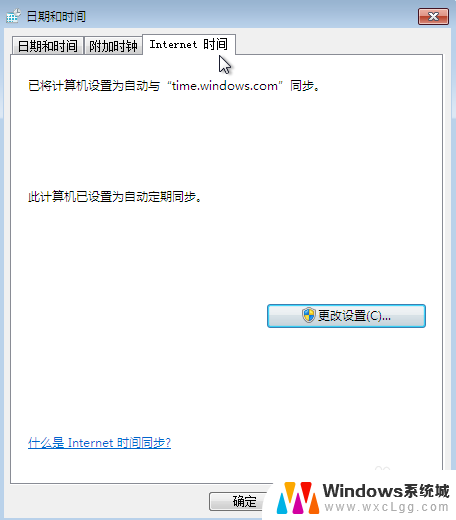
7.弹出【Internet时间设置】对话框,单击选中【与Internet时间服务器同步】复选框。单击【服务器】右侧的向下按钮,在弹出的下拉菜单中选择【time.windows.com】,单击【确定】按钮
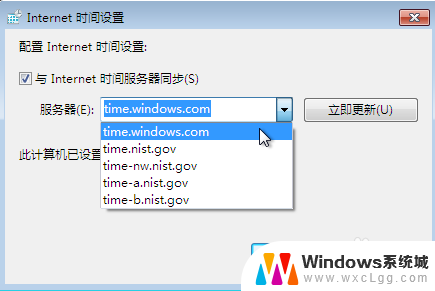
以上就是Win7如何设置自动时间的全部内容,如果你遇到这种情况,可以按照以上步骤来解决,希望这对你有所帮助。